Muunna, muokkaa ja pakkaa videoita/ääniä 1000+ muodossa laadukkaasti.
6 tapaa muuntaa 3GP MP4:ksi toistettavaksi kaikilla laitteilla
Oletko koskaan yrittänyt katsoa rakasta videota vanhalla puhelimellasi, vain huomataksesi, ettei sitä voi toistaa nykyisellä puhelimellasi, koska se on 3GP-muodossa? Tarve muuntaa 3GP MP4-muotoon on nyt kysytympi kuin koskaan! Laajempi yhteensopivuus, sujuvampi toisto ja helppo jakaminen eri alustojen välillä odottavat sinua! Joten älä epäröi hetkeäkään, sukella mukaan ja tutustu helposti seurattaviin menetelmiin kuuden 3GP MP4-muuntimen avulla, jotka kattavat sekä online- että offline-ratkaisut.
| menetelmät | Tärkeimmät ominaisuudet |
| 4Easysoft Total Video Converter | Tehokas videomuunnin, joka sisältää useita formaatteja ja esiasetuksia sekä edistyneitä ominaisuuksia. |
| VLC Media Player | Ilmainen ja avoimen lähdekoodin soitin, joka sisältää toimintoihinsa perusvideoiden muuntamisen. |
| QuickTime Player | Applen integroitu mediasoitin pystyy tekemään perusmuokkauksen ja muunnoksen. |
| CloudConvert | Verkkopalvelu, joka tukee monenlaisia muunnoksia, esim. 3GP:stä MP4:ksi. |
| 3GP MP4-muunnin | Omistettu Android, joka on suunniteltu 3GP-tiedostojen perusmuuntamiseen MP4-muotoon. |
| Videon muunnin | Suosittu iOS-sovellus videoiden muuntamiseen, joka kattaa useita formaatteja, mukaan lukien 3GP:n ja MP4:n välisen muuntamisen. |
Opasluettelo
Miksi sinun täytyy muuntaa 3GP MP4:ksi Häviötön tapa muuntaa 3GP MP4:ksi Windowsilla/Macilla Muunna 3GP MP4:ksi VLC:llä Windows-tietokoneella [Vaiheet] Kuinka muuntaa 3GP MP4:ksi helposti QuickTime Playerilla Macilla Käytä CloudConvertia muuttaaksesi 3GP:n MP4:ksi verkossa ilmaiseksi 2 sovellusta 3GP-tiedostojen muuntamiseen MP4-muotoon Androidilla/iPhonellaMiksi sinun täytyy muuntaa 3GP MP4:ksi
Ennen kuin syvennyt 3GP:n muuntamiseen MP4:ksi, sinun tulisi ensin ymmärtää nämä kaksi muotoa. 3GP on suunniteltu matkapuhelimille, joissa on rajoitetusti tallennustilaa ja kaistanleveyttä. Pienempien tiedostokokojen ansiosta se sopii täydellisesti videoiden jakamiseen mobiiliverkkojen kautta.
sillä välin MP4:llä on videon vakiomuoto monipuolisuutensa ja yhteensopivuutensa ansiosta. Se kattaa useita koodekkeja, mikä mahdollistaa korkealaatuisen videon ja äänen säilyttäen samalla pienet tiedostokoot. Se on myös erittäin joustava, ja siinä on useita kuvataajuuksia, resoluutioita ja bittinopeuksia.
Miksi muuntaa 3GP MP4:ksi?
Tärkein syy muuntamiseen on yhteensopivuus. Vaikka 3GP-muoto on tehty mobiililaitteille, pääasiassa vanhemmille, sitä ei voi helposti toistaa monilla nykyaikaisilla laitteilla, kuten älypuhelimilla, tietokoneilla, tableteilla ja televisioilla. MP4, joka on nyt standardi, on laajemmin yhteensopiva minkä tahansa laitteen ja alustan kanssa. Se tarjoaa myös paremman laadun ja tukee edistyneitä koodekkeja, jotka pakkaavat tietoja tehokkaasti. MP4-muodon avulla voit parantaa jakamis- ja muokkausominaisuuksia sen laajan tuen ansiosta.
Oletko nyt valmis avaamaan 3GP-tiedostojesi täyden potentiaalin? Siirry seuraaviin osiin ja löydä parhaat työkalut 3GP-tiedostojen muuntamiseen MP4-muotoon.
Häviötön tapa muuntaa 3GP MP4:ksi Windowsilla/Macilla
Etsitkö tehokasta ja käyttäjäystävällistä ratkaisua 3GP-tiedostojen muuntamiseen MP4-muotoon ilman laadun heikkenemistä? Älä etsi enää, vaan tutustu tähän. 4Easysoft Total Video ConverterTämä ohjelmisto on täydellinen yhdistelmä edistyneitä ominaisuuksia ja helppokäyttöisyyttä, jonka avulla saavutat erinomaiset muunnostulokset vaivattomasti formaatista riippumatta, esim. 3GP, MP4, MOV, AVI, MKV ja niin edelleen. Lisäksi voit mukauttaa asetuksia kullekin formaatille, jotta saat laadun, bittinopeuden, resoluution ja paljon muuta mieltymystesi mukaan. Ja vaikka sinulla olisi useita 3GP-tiedostoja muunnettavaksi MP4-muotoon, ohjelman erämuunnostoiminto säästää merkittävästi aikaa!

Hyödynnä edistynyttä koodaustekniikkaa saadaksesi korkealaatuisia 3GP-tiedostojen muunnoksia MP4-muotoon.
Ota täysi hallinta asetuksia, kuten resoluutiota, laatua, bittinopeutta jne.
Nopeammat muunnosnopeudet laitteistokiihdytystekniikan ansiosta.
Tarkista muunnetun tiedoston laatu sisäänrakennetussa esikatseluikkunassa.
100% suojattu
100% suojattu
Vaihe 1Tuoda markkinoille 4Easysoft Total Video Convert, aloita sitten tuomalla 3GP-videosi napsauttamalla ”Lisää tiedostoja” -painiketta tai vetämällä ja pudottamalla ne käyttöliittymään.

Vaihe 2Napsauta seuraavaksi ”Muunna kaikki muotoon” -valikkoa avataksesi käytettävissä olevat muodot. Siirry ”Video”-osioon ja etsi luettelosta ”MP4” muuntaaksesi 3GP:n MP4:ksi.

Voit mukauttaa lähtöprofiilia edelleen napsauttamalla ”Mukautettu profiili” -painiketta ja säätämällä video- ja ääniasetuksia, kuten resoluutiota, bittinopeutta, laatua jne.

Vaihe 3Määritä sen jälkeen kohdekansio ja tiedostonimi muunnetulle 3GP-tiedostolle MP4-muotoon. Lopuksi napsauta ”Muunna kaikki” -painiketta käynnistääksesi muunnosprosessin ja tallentaaksesi tiedoston tietokoneellesi.

Muunna 3GP MP4:ksi VLC:llä Windows-tietokoneella [Vaiheet]
Sen lisäksi, että VLC on kuuluisa avoimen lähdekoodin mediasoitin, sillä on perusvideoiden muuntamisominaisuudet, jotka tehokkaasti muuntavat 3GP:n MP4:ksi. Yksinkertaisen prosessinsa ja Windows-käyttäjille helposti saatavilla olevan vaihtoehdon ansiosta saat MP4-tiedostosi nopeasti! muuntaminen MP4-muotoon VLC:n kautta, voit käyttää ohjelmaa sen toisto-ominaisuuksien vuoksi.
• Käynnistä VLC Media Player nyt. Napsauta päänäytössä ”Media”-välilehteä ja valitse vaihtoehtoluettelosta ”Muunna/tallenna”.
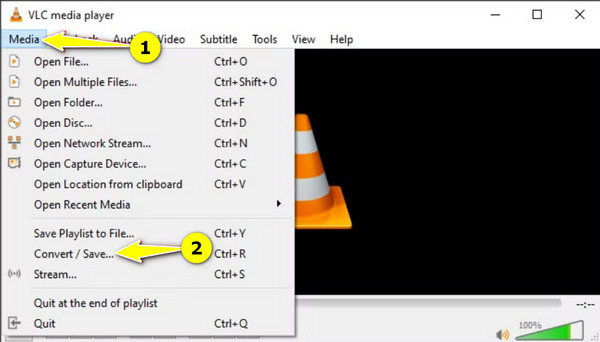
• Napsauta nyt valintaikkunassa ”Lisää”-painiketta tuodaksesi 3GP-videotiedostosi ja napsauta sitten ”Avaa”-painiketta. Jatka napsauttamalla alla olevaa ”Muunna/Tallenna”-painiketta.
• Etsi tässä uudessa valintaikkunassa vaihtoehto ”Video-H.264 + MP3 (MP4)” ”Profiili”-pudotusvalikosta. Valitse sitten MP4-tiedostollesi kohdekansio ja nimi ja napsauta sitten ”Käynnistä”-painiketta aloittaaksesi 3GP-tiedostojen muuntamisen MP4-muotoon.
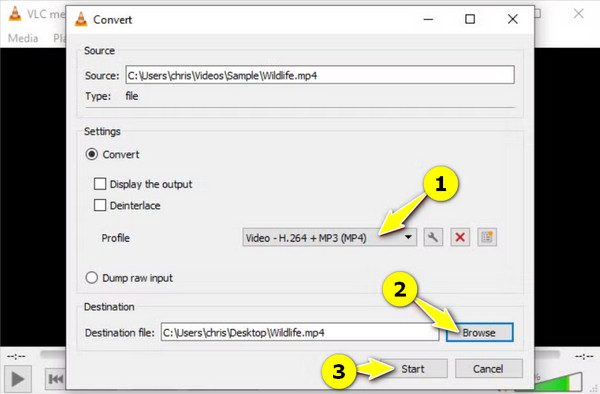
Kuinka muuntaa 3GP MP4:ksi helposti QuickTime Playerilla Macilla
Seuraavaksi Mac-käyttäjille on QuickTime Player. Tämä on macOS:n oletusmediasoitin, jossa on perusvideonmuokkaus- ja muunnosominaisuudet. Sen avulla voit muuntaa 3GP-tiedostoja MP4-muotoon sovelluksen sisällä, joten erillistä asennusta ei tarvita. Vaikka sen ominaisuudet saattavat olla rajalliset, QuickTime Player on kätevä ratkaisu Mac-käyttäjille.
• Etsi 3GP-video Mac-tietokoneeltasi, napsauta sitä hiiren kakkospainikkeella ja valitse ”Avaa sovelluksella” ja sitten ”QuickTime Player”.
• Siirry ”Tiedosto”-valikkoon, sitten ”Vie nimellä” ja valitse haluamasi resoluutio vaihtoehdoista. Sen jälkeen pyri käyttämään ”H.264”-koodekkia MP4-muodon saamiseksi.
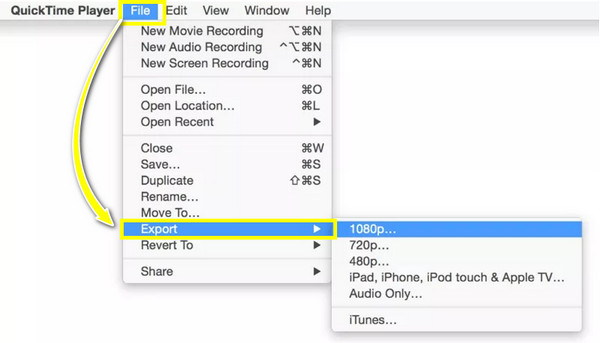
Käytä CloudConvertia muuttaaksesi 3GP:n MP4:ksi verkossa ilmaiseksi
CloudConvert-sivustolla sinua odottaa monipuolinen verkkoalusta! Tämä verkkopohjainen 3GP-MP4-muunnin kattaa laajan valikoiman tiedostomuunnoksia video- ja äänitiedostoista dokumentteihin ja esityksiin. Sitä voi käyttää millä tahansa laitteella, kunhan siinä on internetyhteys. Lisäksi CloudConvert on helppokäyttöinen selkeän käyttöliittymänsä ja asetustensa ansiosta, joten voit nopeasti saavuttaa haluamasi muunnoksen.
• Valitsemassasi selaimessa, esimerkiksi Chromessa, etsi CloudConvert 3GP to MP4 Converter -pääsivusto. Aloita napsauttamalla ”Valitse tiedosto” ja selaamalla 3GP-videotasi.
• Muodonmuodoksi valitaan automaattisesti ”MP4”. Jos näin ei ole, napsauta ”kolmipistevalikko”-painiketta ja etsi muoto. Säädä asetuksia tarpeen mukaan, aloita napsauttamalla ”Muunna”-painiketta ja odota, kunnes se on valmis.

2 sovellusta 3GP-tiedostojen muuntamiseen MP4-muotoon Androidilla/iPhonella
Näiden työpöytä- ja verkkotyökalujen jälkeen niille, jotka mieluummin käyttävät matkapuhelintaan 3GP:n muuntamiseen MP4:ksi, tässä on sovellus juuri sinulle! Tässä opit muunnossovellukset Androidille ja iPhonelle: 3GP:n MP4-muunnin ja Video Converter.
1. 3GP MP4-muunnin
Tämä Android-sovellus tarjoaa käyttäjäystävällisen käyttöliittymän 3GP-tiedostojen muuntamiseen MP4-muotoon. Se tekee prosessista paljon yksinkertaisemman ja helpommin käytettävän Android-käyttäjille, joten katso alta, miten 3GP muunnetaan MP4-muotoon Androidilla:
• Kun sovellus on asennettu Google Play Kaupasta, käynnistä se laitteellasi. Tuo muunnettavat 3GP-tiedostot sen Lisää-painikkeella.
• Seuraavaksi ”MP4”-muoto valitaan automaattisesti, joten sinun tarvitsee vain napauttaa ”Muunna MP4:ksi” -painiketta aloittaaksesi.
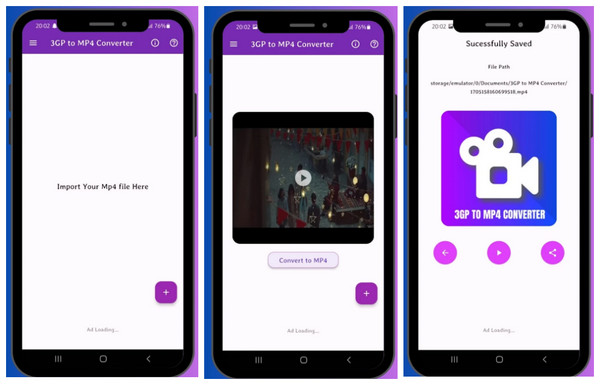
2. Videomuunnin
3GP:n muuntamisen MP4-muotoon lisäksi tämä iPhone-työkalu voi muuntaa myös useita videoformaatteja. Tuo vain tiedostosi, valitse haluamasi muoto ja olet valmis! Voit myös muuntaa 3GP:n... iPhonen tukemat tiedostomuodot, kuten MOV. Lisäksi Video Converter for iPhonessa on käteviä työkaluja videoiden hallintaan itse sovelluksen sisällä.
• Kun sovellus on asennettu App Storesta, suorita se iOS-laitteellasi. Valitse nyt päänäytöltä 3GP-tiedostosi tallennussijainti. Napauta esimerkiksi ”Tiedostot”-vaihtoehtoa ja etsi tuotava 3GP-videosi.
• Valitse sitten tulostusmuodoksi ”MP4” ja aloita prosessi napauttamalla ”Muunna”-painiketta. Näet latausprosessin näytöllä, ja myöhemmin voit avata, jakaa tai lisätä MP4-videon Kuvat-sovellukseen.
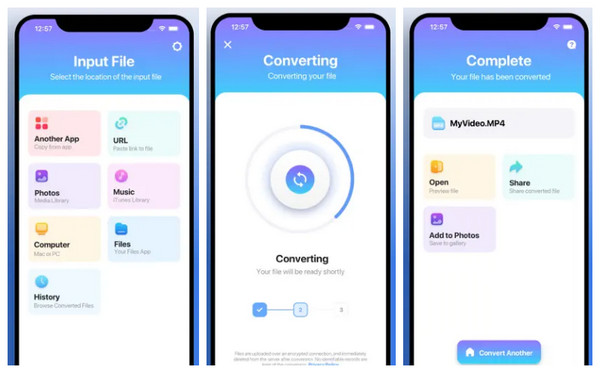
Johtopäätös
3GP:n muuntaminen MP4-muotoon avaa ovia laajemmalle yhteensopivuudelle. Voit myös saada sujuvamman toiston ja parantaa jakamis- ja muokkausominaisuuksia. Etsitpä sitten online-muunninta tai työpöytäohjelmistoa tai haluat muuntaa 3GP:n MP4-muotoon mobiililaitteellasi, löydät tarpeisiisi parhaiten sopivan työkalun! Käytä niiden joukosta aikaa tutustuaksesi... 4Easysoft Total Video Converter. Sen avulla saat vaivattomasti korkealaatuisia tuloksia riippumatta siitä, mikä tiedostomuoto sinulla on ja mikä se on. Nauti video- ja äänitiedostoistasi millä tahansa laitteella muuntamalla ne nyt!
100% suojattu
100% suojattu



